Pada artikel ini, Kami akan mengajak Anda untuk mempelajari bagaimana cara setting email di Mac OS. Bila tampilan di device Anda berbeda dengan panduan yang kami buat, Anda bisa menyamakan terlebih dahulu tampilannya.
Langsung saja, berikut ini langkah-langkah cara setting email di Mac Mail:
Cara setting email di Mac Mail
Sebelum mengikuti panduan ini, pastikan Anda telah membuat email domain terlebih dahulu. Email domain dapat dibuat di cPanel maupun Plesk Panel sesuai control panel hosting yang Anda gunakan.
Setelah itu, Anda bisa mengikuti panduan berikut untuk setting email di Mac Mail.
- Buka aplikasi mail Anda. Setelah itu akan muncul pilihan provider mail seperti gambar dibawah ini. Kemudian pilih “Other Mail Account”.

- Setelah itu klik Continue, dan isikan nama akun email, full email address dan password.
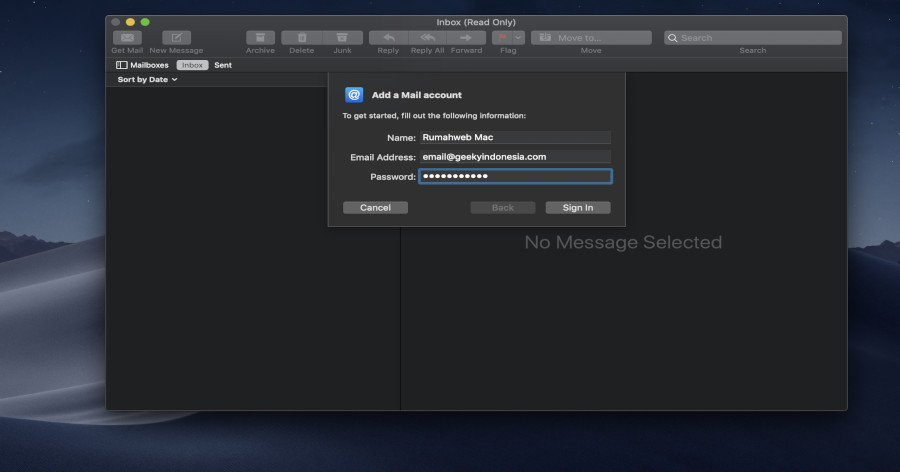
- Apabila belum terauthentikasi email dan password nya, maka akan muncul form baru untuk input ulang setting email account. Isi sesuai informasi email akun yang akan digunakan. Pada Account type silahkan pilih POP atau IMAP.
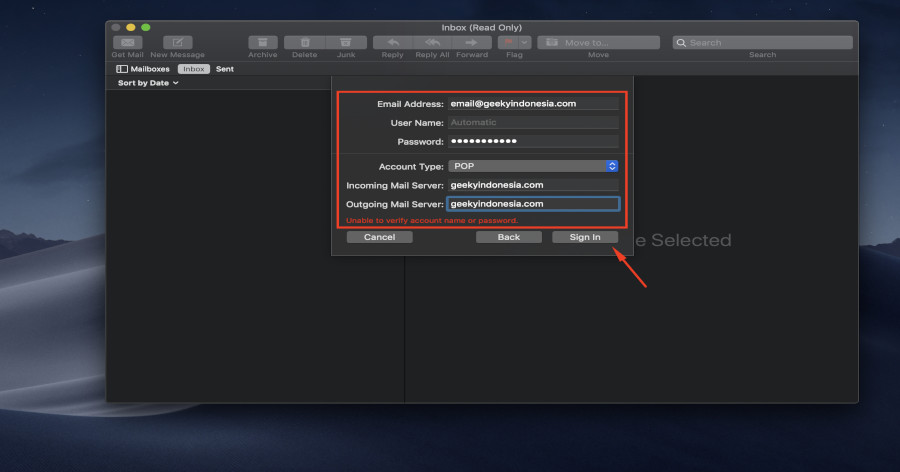
- Jika semua informasi valid, setting email sudah berhasil dan akan menampilkan isi inbox dari email hosting yang digunakan.

- Untuk melakukan manual setting email server konfigurasi, silahkan klik file di pojok kanan atas > klik menu Settings.
Catatan:
Pada MacOS sebelum versi MacOS Ventura (2022), nama menu bukan “Settings” melainkan menu “Preferences”.

- Setelah itu pilih “Account” > “Server Settings” dan akan muncul tampilan seperti gambar dibawah ini.
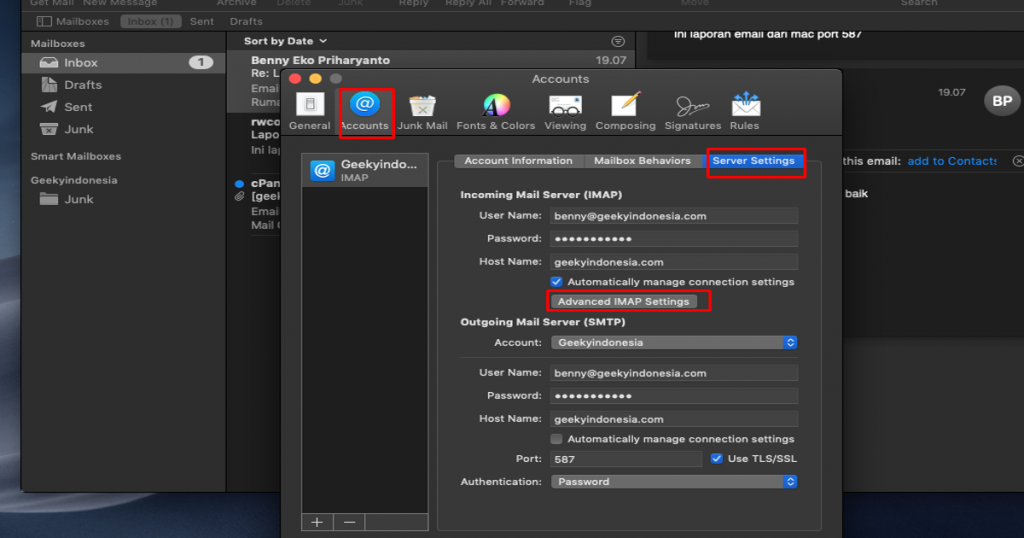
- Tekan tombol Advanced IMAP Settings lalu akan tampil kolom isian tambahan settingnya. Pastikan “Automatically manage connection settings” tidak dicentang.
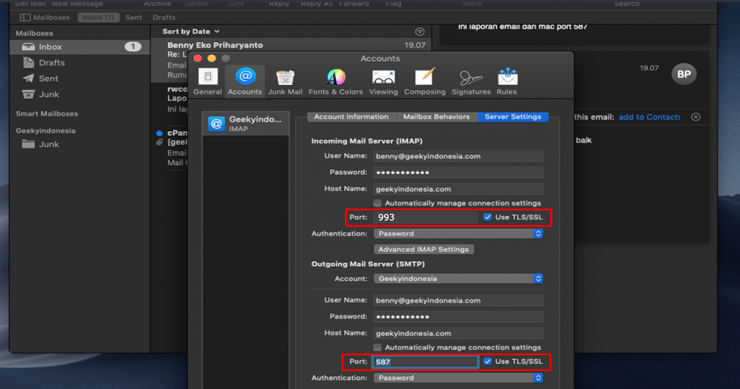
Berikut penjelasan mengenai settingnya:
Opsi IMAP
- Username : diisi dengan alamat email lengkap
- Password : diisi dengan password dari alamat email
- Hostname : diisi dengan mail.namadomain atau namadomain. Contohnya bisa menggunakan mail.geekyindonesia.com / geekyindonesia.com.
- Port : isi dengan port 993 dan centang bagian “Use TLS/SSL”.
Opsi POP3
- Username : diisi dengan alamat email lengkap
- Password : diisi dengan password dari alamat email
- Hostname : diisi dengan mail.namadomain atau namadomain. Contohnya bisa menggunakan mail.geekyindonesia.com / geekyindonesia.com.
- Port : isi dengan port 995 dan centang bagian “Use TLS/SSL”.
Setting SMTP / Outgoing
- Username : diisi dengan alamat email lengkap
- Password : diisi dengan password dari alamat email
- Hostname : diisi dengan mail.namadomain atau namadomain. Contohnya bisa menggunakan mail.geekyindonesia.com / geekyindonesia.com.
- Gunakan port 587 dengan type encrypt TLS/SSL
Di beberapa versi MacOS, isian port otomatis menggunakan port 585, silakan ganti ke 587 untuk menghindari kendala di sisi aplikasi Mail MacOS.
Setting email sudah selesai. Anda sudah bisa melakukan pengiriman dan penerimaan email melalui mail client mac.
BACA JUGA: Contoh Email Marketing yang Menarik
Cara Menghapus Akun Email di Mac Mail
Setelah mengetahui cara menambahkan email di Mac Mail, selanjutnya kami akan berbagi cara menghapus akun email di Mac. Cara ini bisa Anda ikuti, jika Anda ingin menghapus email yang tidak lagi digunakan di Mac Mail. Berikut langkah-langkahnya;
- Pada aplikasi Mail > Akses menu Accounts.

- Klik pada akun email yang akan dihapus.
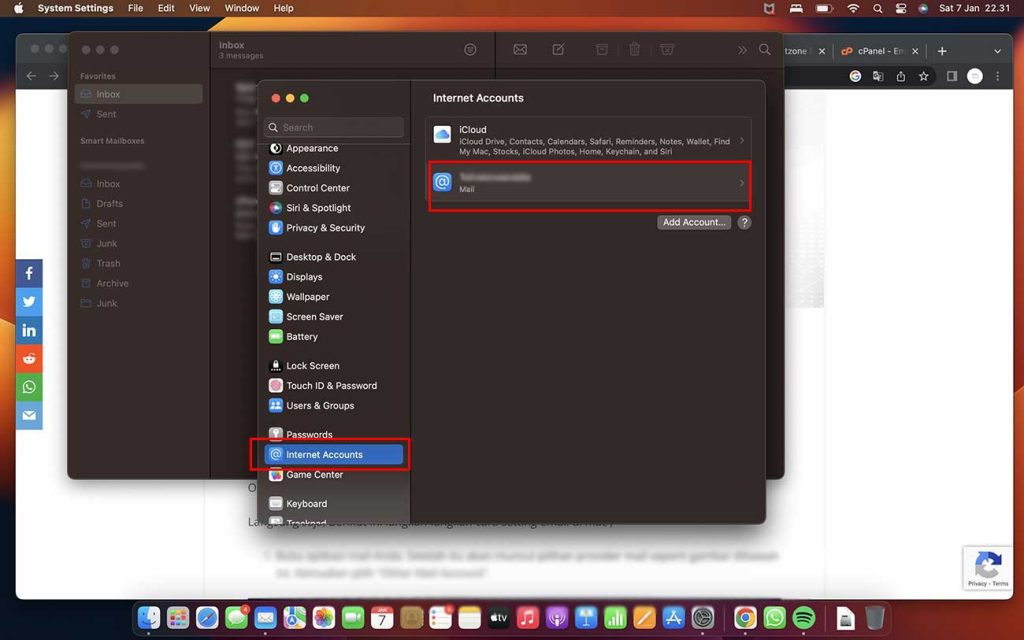
- Klik tombol “Delete Account” untuk menghapus akun email beserta data email yang tersimpan di dalam Mac.
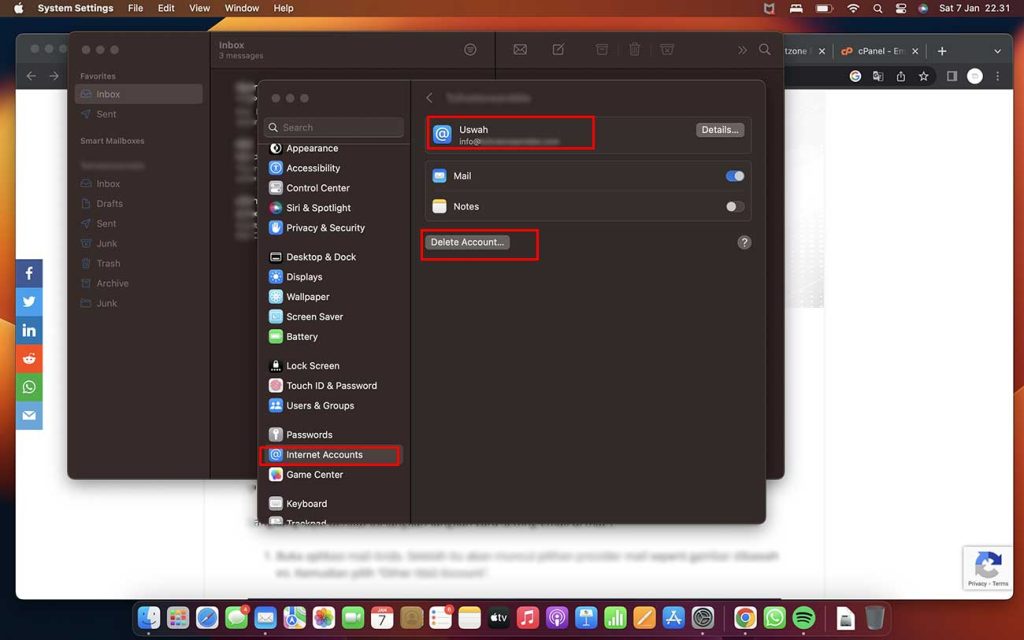
Pada langkah ini, Anda telah selesai menghapus akun email di aplikasi Mail MacOS.
Apabila masih ada kendala, jangan sungkan dan ragu untuk menghubungi tim Technical Support kami. Anda dapat menghubungi kami melalui live chat, email ataupun open ticket. Jangan lupa juga melampirkan screenshoot error atau kendala yang dialami.
Demikian cara setting email di Mac Mail dari Rumahweb, semoga dapat membantu.






